1、首先,打开人物图片,利用“套索”工具选择人物主体。


2、接下来,选择并进入“选择并遮住”界面。

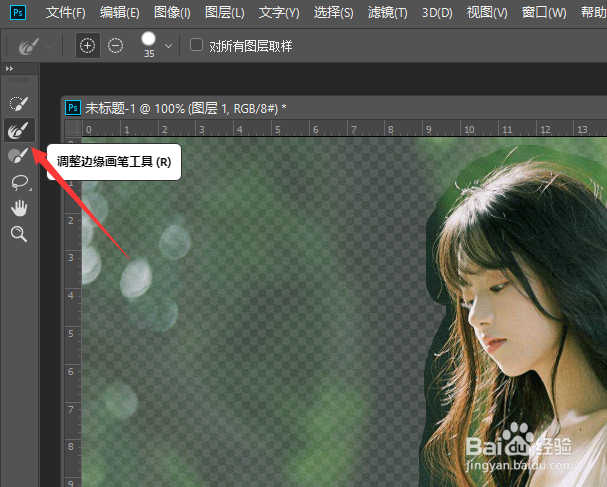
3、直接利用“边缘画笔工具”,针对人物头发部分进行涂抹以选中。

4、接下来,在右侧勾选“创建新的图层”,如图所示,点击“确定”按钮。

5、最后,就完成了人物主体的抠图操作,同时可以根据实际需要更换背景。


时间:2024-10-12 08:23:10
1、首先,打开人物图片,利用“套索”工具选择人物主体。


2、接下来,选择并进入“选择并遮住”界面。

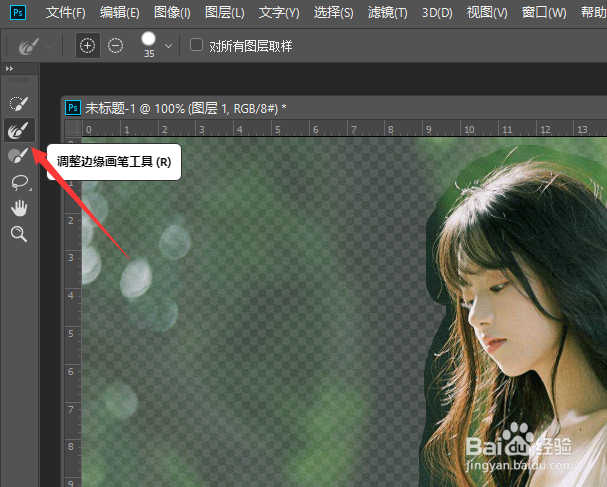
3、直接利用“边缘画笔工具”,针对人物头发部分进行涂抹以选中。

4、接下来,在右侧勾选“创建新的图层”,如图所示,点击“确定”按钮。

5、最后,就完成了人物主体的抠图操作,同时可以根据实际需要更换背景。


